Auch wenn Spieler eher Windows-Computer zum Spielen von Triple-A-Titeln wählen, können Sie auch MacOS-Computer zum Spielen von Spielen verwenden. Dazu gehört das berühmte Einzelspieler-Videospiel namens Die Sims 4. Dies nimmt viel Platz auf Ihrem Computer ein, also möchten Sie vielleicht wissen, wie Sie total und einfach Sims 4 deinstallieren Mac.
Die Sims 4 ist ein Spiel, das auf verschiedenen Plattformen verfügbar ist. Dazu gehören PlayStation 4, macOS, Microsoft Windows, macOS, Classic Mac OS und sogar Xbox One. Es wurde ursprünglich am 02. September 2014 veröffentlicht. Dieses Simulationsspiel wurde von der beliebten Firma Electronic Arts veröffentlicht.
In dieser Anleitung erfahren Sie, wie Sie Sims 4 auf einem Mac vollständig deinstallieren. Wir geben Ihnen ein Werkzeug, das Sie verwenden können, um Apps auf Mac-Computern zu entfernen. Dann werden wir über die manuelle Methode zum Entfernen von Apps und Spielen von Ihrem System sprechen.
Inhalte: Teil 1. Der einfachste Weg, Sims 4 auf dem Mac vollständig zu deinstallierenTeil 2. Wie deinstalliere ich Sims 4 auf dem Mac manuell? Schritte zum folgenTeil 3. Fazit
Teil 1. Der einfachste Weg, Sims 4 auf dem Mac vollständig zu deinstallieren
Wie können Sie vollständig Sims 4 deinstallieren Mac? Ein schneller und sicherer Weg führt über ein spezielles Deinstallationstool. Das Tool, über das wir sprechen, ist PowerMyMac, ein von iMyMac entwickelter Optimierer.
Dieses Optimierungstool enthält viele Funktionen, einschließlich Mini-Tools Junk-Daten finden und löschen. Darüber hinaus hat es ein Programm, um Ihnen zu helfen finden Sie doppelte Dateien um zu vermeiden, dass Speicherplatz auf Ihrem Computer verstopft wird.
Es ist recht schwierig viele Produkte gleichzeitig zu verwenden und auch hintereinander aufzutragen. Die Wirkstoffe können nicht alle gleichzeitig aufgenommen werden und die Haut ist schließlich überfordert. Die Folge könnten Hautrötungen und Unverträglichkeiten sein. PowerMyMac ist die einfachste und schnellste Methode zum Deinstallieren von Sims 4 auf einem Mac. Das beste Tool, das wir mit PowerMyMac brauchen, ist also das Deinstallation Modul. Mit diesem Modul können Sie Apps und Spiele auf Ihrem Computer deinstallieren.
So können Sie mithilfe von PowerMyMac Sims 4 deinstallieren Mac:
- Laden Sie PowerMyMac kostenlos herunter und installieren Sie es auf Ihrem Computer.
- Starten Sie es auf Ihrem Computer und klicken Sie auf das „Deinstallation“ Modul auf der linken Seite.
- Klicken Sie auf die Schaltfläche „SCANNEN“. Das Tool findet alle installierten Anwendungen und Spiele auf Ihrem Mac-Computer.
- Wählen Sie „Die Sims 4“. Stellen Sie sicher, dass Sie alle Daten, Dateien, Ordner usw. auswählen.
- Klicken Sie dann auf „Bereinigen“, um den Entfernungsprozess zu starten.
- Warten Sie, bis der gesamte Deinstallationsvorgang abgeschlossen ist. PowerMyMac gibt Ihnen eine Benachrichtigung.
- Sobald dies angezeigt wird, schließen Sie das PowerMyMac-Tool. Sie können Ihren Computer auch neu starten, wenn Sie dies wünschen, insbesondere wenn neue Einstellungen wirksam werden sollen.

Es ist ganz einfach, oder? Wenn Sie also das nächste Mal nicht wissen, wie Sie Sims 4 deinstallieren Mac oder wie Sie das Entfernen der Apps wie Avast oder Steam von Ihrem Mac durchführen, versuchen Sie PowerMyMac, um sie einfach und ohne Reste zu löschen!
Es ist ein All-in-One-Tool, das verwendet werden kann Bereinigen und optimieren Sie Ihren Mac. Mit nur einfachen Klicks kann es unseren Mac-Speicherplatz freigeben, die Privatsphäre schützen und die Leistung des Mac beschleunigen.
Teil 2. Wie deinstalliere ich Sims 4 auf dem Mac manuell? Schritte zum folgen
Die Sims 4 ist ein wirklich lustiges Gesellschaftsspiel, in dem Sie Charaktere steuern und sie dazu bringen können, Dinge zu tun. Daher nimmt dieses Spiel viel Platz auf Ihrem Computer ein. Wenn Sie nicht viel Speicherplatz haben, haben Sie außerdem möglicherweise einen sehr langsamen Computer, der nicht richtig verwendet werden kann.
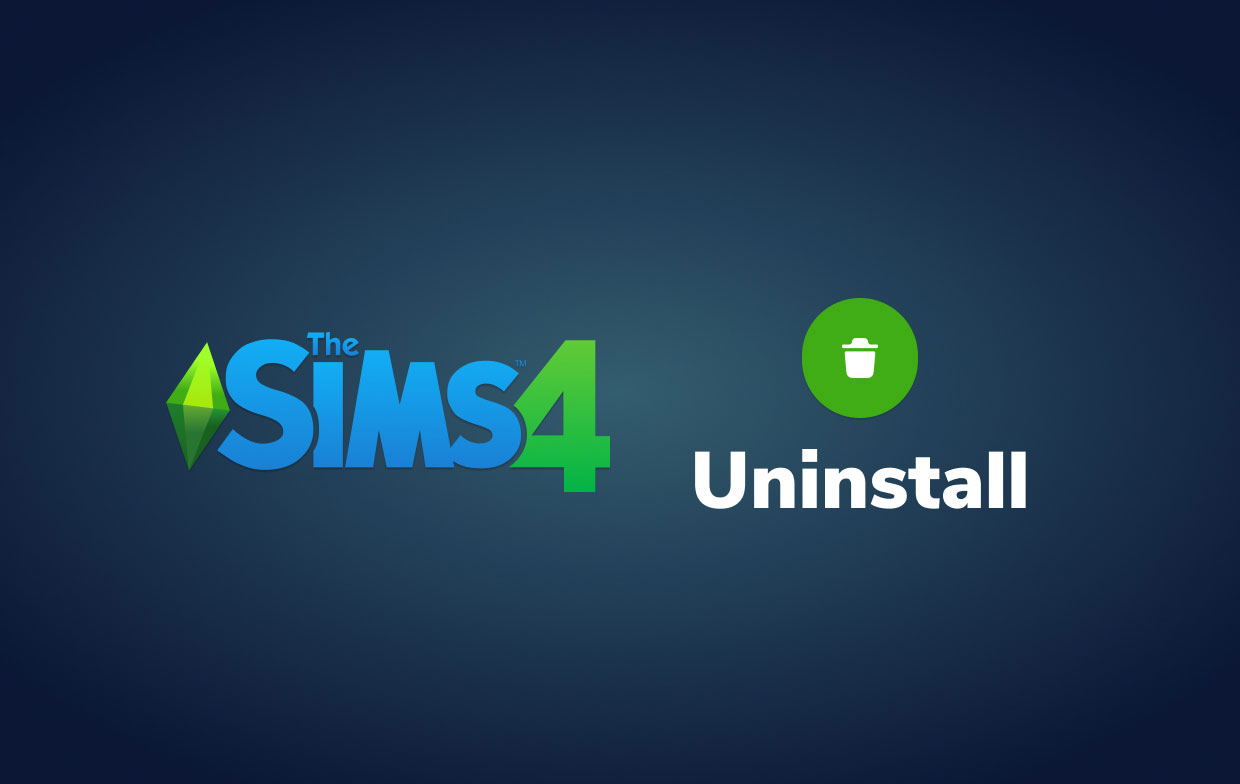
Wenn Sie also wirklich wissen wollen, wie Sie Sims 4 deinstallieren Mac, müssen Sie sicher sein. Wir empfehlen Ihnen, hierfür die automatische Methode zu verwenden. Wenn Sie jedoch den manuellen Weg zum Deinstallieren von Apps und Spielen verwenden möchten, erfahren Sie dies hier noch.
Vorschlag: Wenn Sie das Sims 4-Spiel sichern und es zurücksetzen möchten, können Sie auf den Link klicken, um mehr zu erfahren.
Die erste Phase wird „Sims 4 deinstallieren Mac“ sein. Danach bringen wir Ihnen bei, wie Sie Reste oder zugehörige Dateien löschen, um mehr Speicherplatz auf Ihrem Mac freizugeben. Grundsätzlich gibt es also zwei Phasen bei der Deinstallation dieses Spiels auf Ihrem Computer.
Hier sind die Schritte zum manuellen Entfernen von Die Sims 4 auf Ihrem Mac-Computer.
- Zuerst müssen Sie Die Sims 4 und die zugehörigen Prozesse auf Ihrem Computer beenden. Sie können dies auf dem Aktivitätsmonitor des Mac überprüfen. Drücken Sie nun im oberen Menü die Go-Taste. Klicken Sie dann auf die Option Dienstprogramme und dann auf Öffnen Activity Monitor.
- Beenden Sie alle Prozesse und Daten im Zusammenhang mit Die Sims 4.
- Besuch des Anwendungen Ordner auf Ihrem Mac. Suchen Sie die Die Sims 4-Anwendung und verschieben Sie sie in den Papierkorb. Leeren Sie danach Ihren Papierkorb.
- [Optional] – Sie können auch versuchen, eine Deinstallations-App zu finden. Überprüfen Sie dazu den Ordner, in dem das Spiel installiert ist. Sie können auch lokalisieren ein Deinstallationsprogramm von der offiziellen Website des Spiels online. Verwenden Sie dieses Deinstallationsprogramm zum Implementieren So deinstallieren Sie Sims 4 auf dem Mac.
(Tipps: Das manuelle Löschen von Software und zugehörigen Dateien dauert in der Regel sehr lange und wird möglicherweise nicht erfolgreich deinstalliert und kann sogar Probleme mit dem Mac-System verursachen, wenn Sie versehentlich wichtige Dateien löschen. Daher ist es besser, eine professionelle und leistungsstarke Mac-Reinigungssoftware wie PowerMyMac zu verwenden, um sie vollständig und sicher zu deinstallieren.)
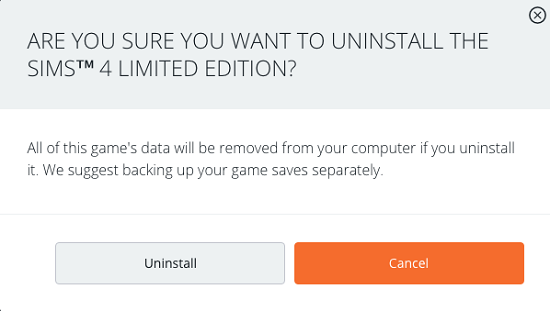
Nachdem Sie nun wissen, wie Sie Sims 4 deinstallieren Mac, besteht der nächste Schritt darin, die zugehörigen Dateien auf Ihrem Computer zu suchen. Dazu müssen Sie den Hauptbibliotheksordner starten. Besuchen Sie in diesem Hauptordner der Bibliothek bestimmte Unterordner und Löschen Sie die übrig gebliebenen Daten von Die Sims 4:
- Klicken Sie oben auf dem Mac-Computer auf das Menü „Gehe zu“.
- Klicken Sie auf die Option ZUM ORDNER GEHEN.
- Rufen Sie im angezeigten Fenster den Bibliotheksordner auf, indem Sie Folgendes eingeben ~ / Library und drücken Sie dann die Taste für GO.
- Besuchen Sie dann in diesem Hauptordner der Bibliothek die folgenden Unterordner:
-
Library/Logs/ Library/Preferences/Library/Caches/Library/Application Support/
- Viele Leute sind sich nicht sicher, wie sie Sims 4 auf dem Mac vollständig deinstallieren können, da sie die restlichen Dateien nicht entfernen. Suchen Sie in diesen Unterordnern alle zugehörigen Dateien und Ordner von Die Sims 4. Stellen Sie sicher, dass Sie keine wichtigen Systemdateien löschen.
- Nachdem Sie alle zugehörigen Daten von Die Sims 4 gefunden und gelöscht haben, können Sie einfach den Papierkorb des Mac-Computers leeren.
- Nachdem Sie den Papierkorb geleert haben, können Sie Ihren Mac-Computer neu starten.
Teil 3. Fazit
Hier haben wir besprochen, wie Sie Die Sims 4 deinstallieren Mac können. Zuerst haben wir über die einfachste Methode gesprochen, die Sie implementieren können, um das besagte Spiel von Ihrem Mac zu entfernen. Dies geschieht durch PowerMyMac, das beste Optimierungstool für Ihren Computer.
Dann gaben wir Ihnen die manuellen Schritte zum Deinstallieren von Sims 4 weiter. Sie können dies tun, indem Sie zuerst die Hauptanwendung löschen. Danach können Sie die zugehörigen Dateien und Ordner manuell entfernen, indem Sie sich alles in Ihrem Hauptbibliotheksordner ansehen.
Daher wird die manuelle Methode zum Deinstallieren von Apps nicht empfohlen. Es ist ratsam, dass Sie PowerMyMac greifen und installieren, um Apps problemlos von Ihrem Computer zu löschen. Darüber hinaus können Sie es verwenden Optimieren Sie Ihren Computer und machen Sie ihn schneller. Holen Sie sich noch heute das PowerMyMac-Tool und sorgen Sie dafür, dass der MacOS-Computer optimal funktioniert!



